Questo articolo è stato scritto in collaborazione con il nostro team di editor e ricercatori esperti che ne hanno approvato accuratezza ed esaustività.
Il Content Management Team di wikiHow controlla con cura il lavoro dello staff di redattori per assicurarsi che ogni articolo incontri i nostri standard di qualità.
Questo articolo è stato visualizzato 85 513 volte
Questo articolo mostra come disabilitare temporaneamente la comparsa del messaggio di notifica relativo all'attivazione di Windows e come rimuovere l'icona che contraddistingue una versione di Windows non ancora attivata. È possibile raggiungere questo risultato usando la finestra "Servizi" o modificando il registro di sistema di Windows. Tuttavia è bene ricordare che l'unico metodo che garantisce la rimozione definitiva del messaggio di notifica dell'attivazione di Windows consiste nell'attivare la propria copia del sistema operativo prodotto da Microsoft.
Passaggi
Usare la Finestra “Servizi”
-
1
-
2Digita la parola chiave servizi all'interno del menu apparso. In questo modo verrà eseguita una ricerca del programma "Servizi" all'interno del computer. Questo strumento permette di controllare e gestire tutti i processi di sistema.
-
3Clicca l'icona Servizi. È caratterizzata dal logo di un ingranaggio ed è visualizzata nella parte superiore del menu "Start". Verrà mostrata la finestra di sistema "Servizi".
-
4Scorri l'elenco di tutti i servizi presenti per individuare e selezionare la voce Protezione software. L'elenco è in ordine alfabetico, quindi il sevizio indicato sarà visibile nella sezione relativa alla lettera "P".
- In alcuni casi l'icona "Servizi" apparirà denominata come sppsvc.
-
5Premi il pulsante "Proprietà". È caratterizzato da un'icona a forma di cartella ed è posizionato nella parte superiore sinistra della finestra, sotto al menu "Visualizza". Verrà visualizzata una nuova finestra di dialogo.
-
6Premi il pulsante Interrompi. È collocato nella parte centrale sinistra della finestra. In questo modo l'esecuzione del servizio "Protezione software" verrà arrestata.
- Se il pulsante "Interrompi" è disattivato, quindi non è selezionabile, dovrai modificare la configurazione del registro di sistema.
-
7Premi il pulsante OK. È posizionato nella parte inferiore destra della finestra. Le notifiche relative all'attivazione di Windows non verranno più mostrate fino al successivo riavvio o aggiornamento del computer. Quando ciò accadrà dovrai semplicemente ripetere la procedura descritta in questa sezione dell'articolo.Pubblicità
Usare l'Editor del Registro di Sistema
-
1
-
2Digita la parola chiave regedit all'interno del menu "Start". Verrà eseguita una ricerca all'interno del computer dell'Editor del Registro di sistema.
-
3Clicca l'icona regedit. È caratterizzata da un cubo blu e verrà mostrata nella parte superiore del menu "Start".
-
4Quando richiesto, premi il pulsante Sì. Verrà visualizzata la finestra dell'Editor del Registro di sistema.
-
5Espandi la cartella denominata "HKEY_LOCAL_MACHINE". Clicca la seguente icona posta sul lato sinistro della cartella "HKEY_LOCAL_MACHINE" visualizzata nella parte superiore sinistra dello schermo.
- Se sotto alla cartella "HKEY_LOCAL_MACHINE" è visualizzato un elenco indentato di voci: significa che il relativo nodo del menu è già espanso.
-
6Espandi la cartella "SYSTEM". È una delle ultime cartelle presenti all'interno della directory principale "HKEY_LOCAL_MACHINE".
-
7Seleziona la chiave "CurrentControlSet".
-
8Adesso espandi la cartella "Services". In questo modo verrà visualizzato un lungo elenco di altre cartelle.
-
9Scorri la lista apparsa per individuare e selezionare la voce "sppsvc". Il contenuto della cartella scelta verrà mostrato nel riquadro destro della finestra dell'editor del registro.
-
10Seleziona la chiave "Start". È visualizzata nella parte finale dell'elenco che mostra il contenuto della cartella "sppsvc" collocato nella parte destra della finestra.
-
11Accedi al menu Modifica. È posizionato nella parte superiore sinistra della finestra dell'Editor del Registro di sistema. Verrà visualizzato un piccolo menu a discesa.
-
12Scegli l'opzione Modifica.... Dovrebbe essere la prima voce del menu apparso. Verrà visualizzata una piccola finestra di dialogo.
-
13Digita 4 all'interno del campo di testo "Dati valore" della nuova finestra apparsa. Si tratta del valore che serve per disabilitare le notifiche relative all'attivazione di Windows.
-
14Premi il pulsante OK. È posizionato nella parte inferiore destra della finestra. Le notifiche relative all'attivazione di Windows non verranno più mostrate fino al successivo riavvio o aggiornamento del computer. Quando ciò accadrà dovrai semplicemente ripetere la procedura descritta in questa sezione dell'articolo.Pubblicità
Attivare Windows
-
1
-
2
-
3Clicca l'icona Aggiornamento e sicurezza. È caratterizzata da due frecce curve, una rivolta verso destra e l'altra verso sinistra, ed è collocata nella parte inferiore della finestra "Impostazioni".
-
4Accedi alla scheda Attivazione. È posta sul lato sinistro della finestra.
-
5Attiva la copia di Windows in tuo possesso. Puoi farlo in due modi, a seconda del fatto che tu possieda un codice Product Key o abbia eseguito un aggiornamento gratuito alla nuova versione di Windows:[1]
- Aggiornamento gratuito: seleziona la voce Risoluzione dei problemi, se richiesto digita l'indirizzo e-mail associato al tuo account Microsoft e la relativa password di accesso, scegli l'opzione Attiva Windows e premi il pulsante Attiva quando richiesto.
- Acquisto codice Product Key: seleziona il link Vai allo store, premi il pulsante Acquista posto sotto la versione di Windows che desideri attivare, quindi completa l'acquisto utilizzando il metodo di pagamento che preferisci.
-
6Riavvia il computer. Accedi al menu "Start" cliccando l'icona , seleziona la voce Arresta cliccando l'icona , quindi scegli la voce Riavvia il sistema. Quando il computer avrà completato il riavvio la versione di Windows in uso dovrebbe essere attiva.Pubblicità
Consigli
- La versione completa di Windows offre molte più opzioni relative alla personalizzazione del computer rispetto alla versione gratuita di prova.
Avvertenze
- Evita di installare programmi che pubblicizzano di poter disattivare in modo permanente la procedura di attivazione di Windows, dato che spesso si tratta di virus e malware o comunque di software illegale.
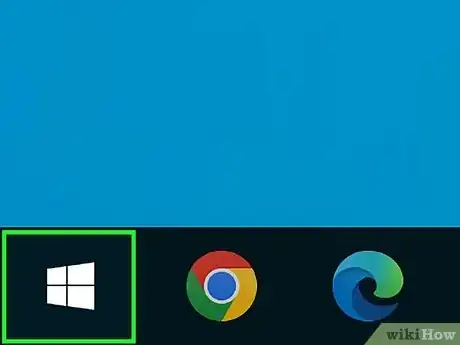

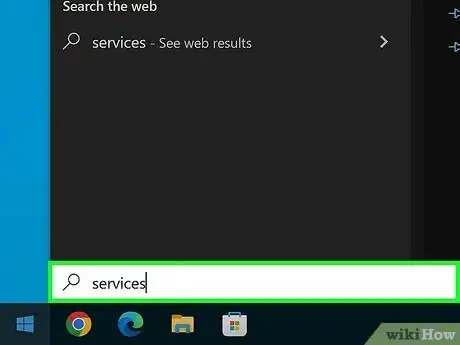
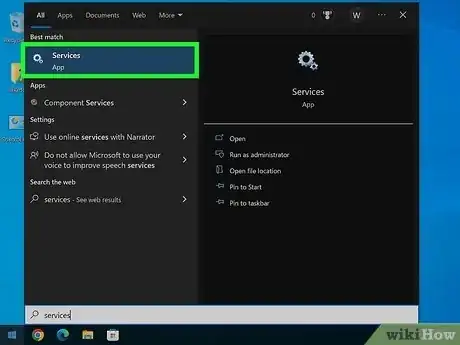
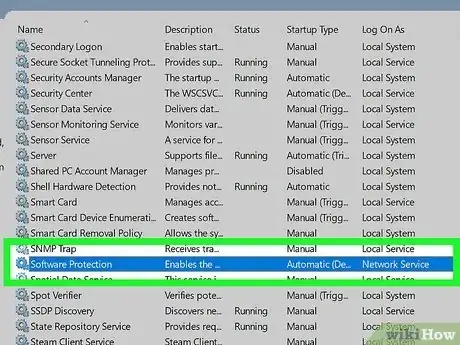
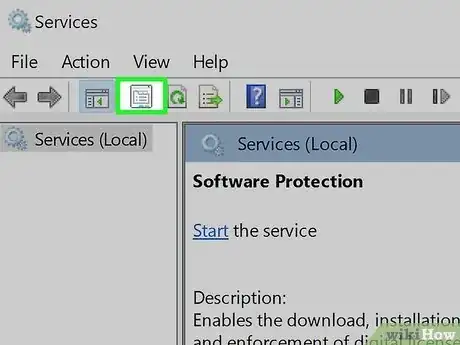
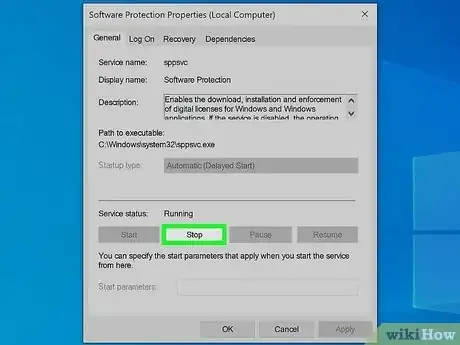
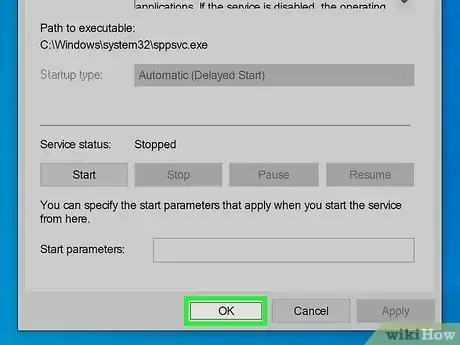
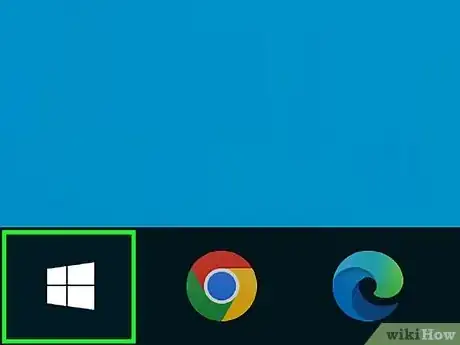
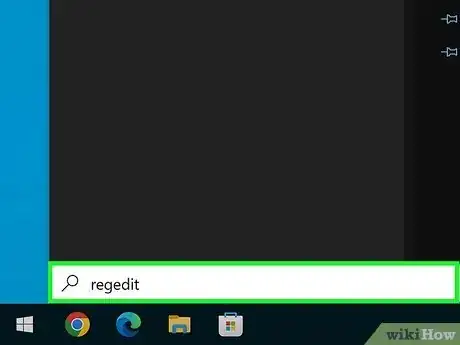
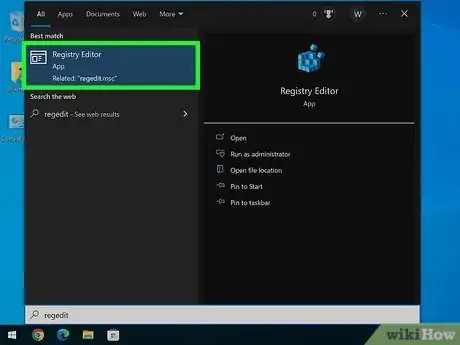

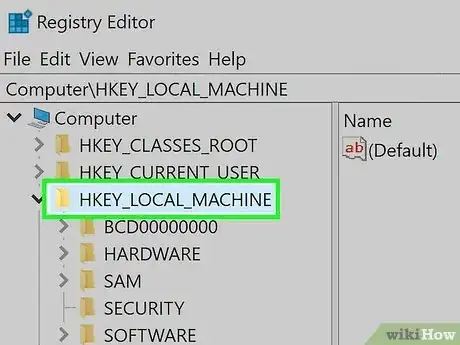
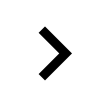
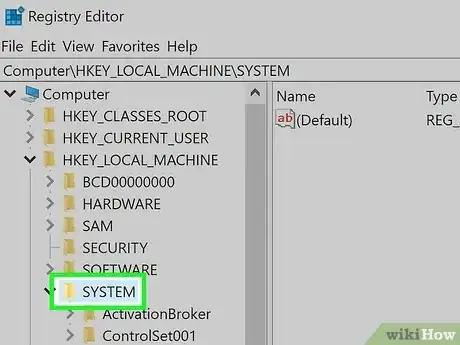
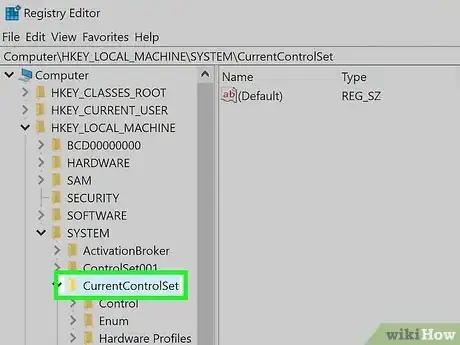
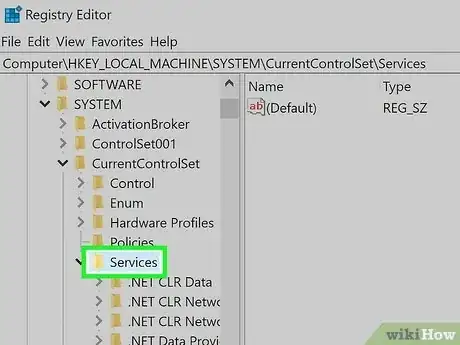

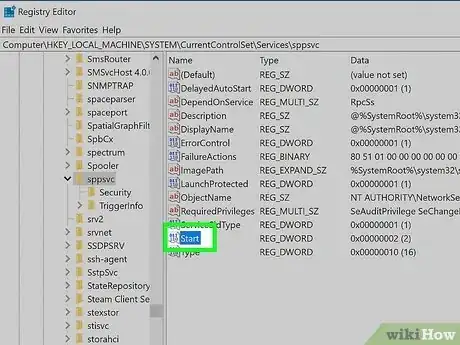
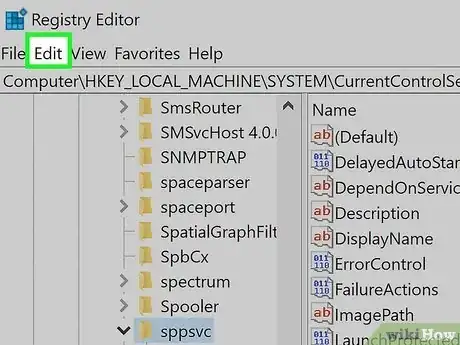
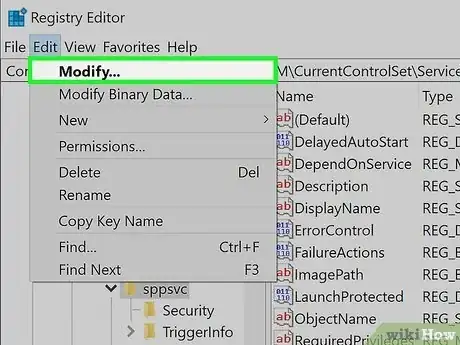
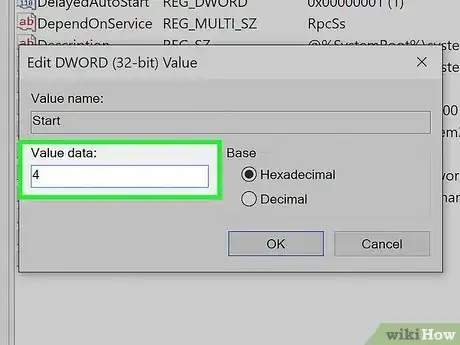
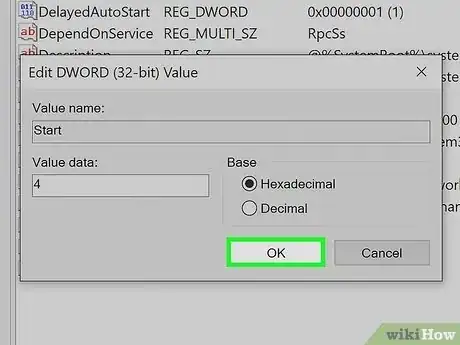
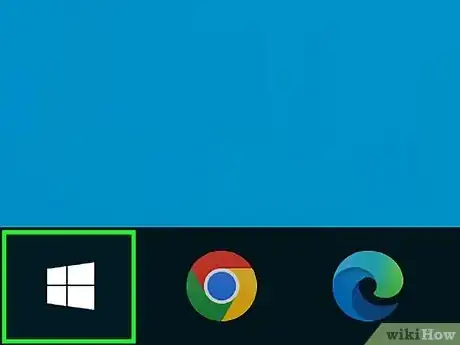
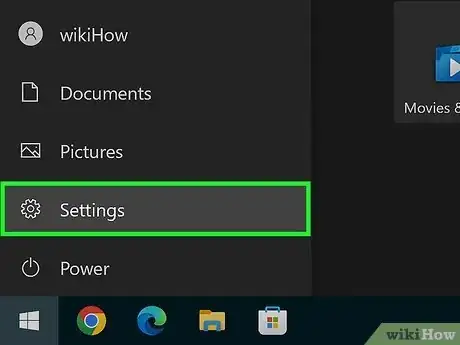

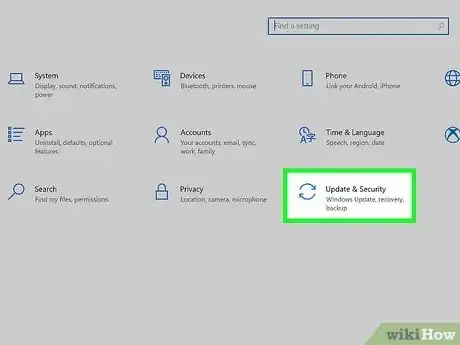
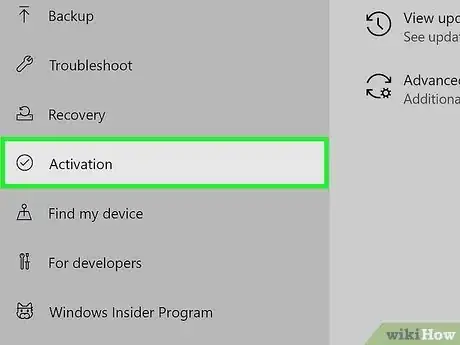
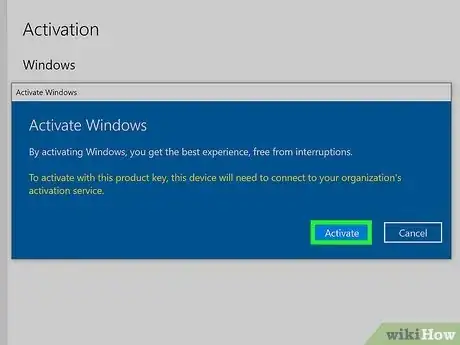
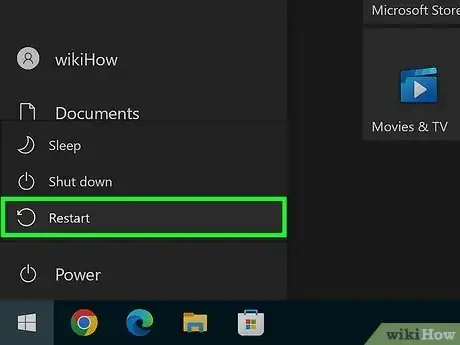
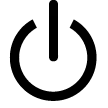
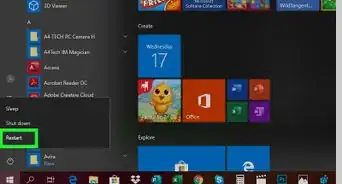









-Step-17.webp)



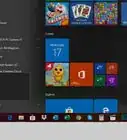




Il Content Management Team di wikiHow controlla con cura il lavoro dello staff di redattori per assicurarsi che ogni articolo incontri i nostri standard di qualità. Questo articolo è stato visualizzato 85 513 volte